パソコンの電源が切れない時はどうする?3パターンに分けて解説!


NPO法人ⅠT整備士協会 理事
その後、会員サポート事業の責任者として全国からの様々なIoT機器サポート対応を行うコンタクトセンター事業の立ち上げと運営に従事し、デジタル機器サポートのスキーム構築にも9年間携わる。
また特定非営利活動法人 IT整備士協会の理事として、中小企業のDX化を促進するため法人向けの新たな資格制度を構築。
電源を切ろうとしているのに切れない。パソコンにはそんなトラブルが発生することがあります。
こうしたとき間違った対処をしてしまうと、故障の原因となってしまうかもしれません。
この記事では、パソコンの電源が切れなくなってしまったときどうすればいいのかを解説していますのでぜひ参考にしてください。
パソコンの電源が切れないシチュエーションと対処法

パソコンの電源が切れないシチュエーションと、その対処法を解説します。
シャットダウンの操作を受け付けない
Windowsが起動した後に操作を受け付けなくなってしまった場合は、キーボードは反応しているのであれば、「Windows」キー+「X」キーでメニューを起動し、「↓」キーで「シャットダウンまたはサインアウト」を選択してください。
「Ctrl」+キー「Alt」キー+「Delete」キーでタスクマネージャーを起動して、アプリを閉じるとシャットダウンができるようになる場合もあります。
キーボードも操作を受け付けない場合や、Windowsが起動する前に止まってしまった場合には、電源ボタンを3~10秒長押ししてください。
強制終了になるため、保存前のファイルが消えてしまう点には注意が必要です。
「このアプリがシャットダウンを妨げています」と出て切れない
このメッセージが出たときは、まだパソコンでアプリが動いているという状態です。
少し待てば、終了処理途中のアプリが閉じられて電源が消える場合があります。
しかし、このメッセージが表示される原因の大半は、データを保存していないアプリが開いているという状態です。
「強制的にシャットダウン」と「キャンセル」ボタンがあるので、キャンセルを選択してデータを保存後、再度シャットダウンを行いましょう。
また、なにかのトラブルで保存が行われる前に電源が切れてしまうということもあるので、保存はこまめに行うようにしてください。
まれに、アプリをすべて閉じているのにメッセージが表示されることがあります。
こうしたときは、バックグラウンド(裏側)でアプリが動いている状態かもしれません。
「Ctrl」キー+「Alt」キー+「Delete」キーでタスクマネージャーを起動し、動いているアプリがあったら終了させてください。
「コンピューターの電源を切らないでください」と出て切れない
更新プログラムのインストールを行っている場合がほとんどです。
「更新プログラムを構成しています 〇〇%完了」というメッセージも表示されていたら、100%になれば自動的に電源が切れます。
数時間かかる場合もあるので、放置しておきましょう。
この状態のときは、電源ボタンを押すなどの方法で電源を切ることを絶対にしないでください。
重大なトラブルに繋がってしまう可能性があります。
「Windowsの準備をしています」というメッセージが併せて表示されることもあります。
これが出た場合は、何らかの不具合が起きているかもしれません。
まずは放置し、1日待ってもそのままであれば、以下でご紹介する電源ボタンを押すなどの方法を試してください。
パソコンの電源を強制的に切る方法

通常の方法で電源が切れなくなってしまったときに使う方法を解説します。
ただし、故障につながる場合もあるので慎重に行うようにしてください。
マウスが動かない時に電源を切る方法
マウスが反応しなくても、Windows自体が動いているならば、キーボードを使ってシャットダウンできます。
上記でもご紹介しましたが、「Windows」キー+「X」キーでメニューを起動し、「↓」キーで「シャットダウンまたはサインアウト」を選択してください。
この操作でシャットダウンができます。
「alt」キー+「F4」キーで表示されるウインドウでもシャットダウンを選択できます。
シャットダウン操作を受け付けない時に電源を切る方法
電源ボタンを長押しすると、強制的に電源を切ることができます。
ただしこの方法はいわゆる「強制終了」のため、作業中のデータの保存は行われない可能性があるというリスクがあります。
ハードディスクにアクセスを行っていた場合は、ディスクにダメージを与え、ファイルを破損させてしまうかもしれません。
破損したファイルがWindowsのシステムに関わるものであった場合、パソコンが故障してしまう可能性もあります。
十分に注意しながら行ってください。
電源ボタンも反応しない時に電源を強制的に切る方法
ノートパソコンであれば、「シャットダウンホール」という小さな穴があります。
場所はモデルによって異なりますが、多くの場合は裏面です。
シャットダウンホールをクリップなどの細くて丈夫なもので押すと、電源を切れます。
またはバッテリパックを外すという方法もあります。
デスクトップパソコンの場合は、コンセントを抜けば電源を切れます。
電源ボタンが反応しない時に行うこれらの方法はかなりのリスクを伴うため、実行した後は無理に起動させようとせずに修理に出すことをおすすめします。
もし、電源ボタンが壊れているなど物理的に押せない状況だとしたら、このような事態になる前に早めに修理に出してください。
\ 諦める前に、プロに相談!/
パソコン修理のサポート内容を見る電源を切らない方がいいケースは?

以下のような状況の場合は電源を切らずに、どのような状況なのか見極めてから作業を行うようにしてください。
Windowsの更新中
上記でご説明しましたが、「更新プログラムを構成しています 〇〇%完了」と出た場合は、数字が100%になれば自動的に電源が切れます。
更新にはかなり時間がかかることもあるので、そのまま放置しても問題ありません。
更新中に電源を切ると、Windowsが破損してしまう恐れがあります。
丸1日など、あまりにも時間がかかるようであれば、パソコンの操作を行わず、そのままの状態でプロに相談してください。
ストレージのアクセスランプの点灯中
アクセスランプとはデスクトップパソコンであれば電源ボタンの近く、ノートパソコンであれば、手前側やキーボードの上側などにあるLEDのことです。
これが点灯しているということは、ハードディスクなどのストレージが読み書きをしている途中だということです。
つまりパソコンがなんらかの処理を行っている最中なので、終わるまで待ってください。
点灯中に電源を切るとデータの破損や、ストレージの故障の原因となってしまうかもしれません。
点灯時間があまりにも長いと感じたら、プロに相談してください。
重要なデータの操作中
何度かご説明してきたように、パソコンの電源を強制的に切ると、データが保存されない可能性があります。
データが破損するという最悪の事態が起きる可能性も少なくはありません。
パソコンが動かなくなったとしても、すぐに電源を切らずに少し待ってみてください。
処理に時間がかかっているだけかもしれません。
故障やデータ喪失のおそれがある場合はまず相談を
上記のようなケースで電源を切るのは、多大なリスクを伴います。
失われたデータが戻らない上に、パソコン自体が故障してしまうかもしれません。
電源を切らずにプロに相談してください。
\ 諦める前に、プロに相談!/
パソコン修理のサポート内容を見る安全に解決したいなら修理のプロに相談を

パソコンの電源が切れないときは、まず状況を把握することが大切です。
適切な処置によって安全に電源を切ることができるケースは少なくありません。
動かなくなってしまったらすぐに電源ボタンを押してしまいがちですが、データの破損やパソコンの故障というリスクが伴います。
強制終了はどうにもならないときの最後の手段だということを覚えておいてください。
もし、パソコンの電源が切れずに自分の手には負えないと感じたら、プロへの相談も検討してください。
パソコン修理EXPRESSは年中無休でお電話を受け付けています。お気軽にご連絡ください。
電源が切れないトラブルの修理事例
パソコン修理EXPRESSではパソコントラブルのご相談を数多く頂いており、その中でパソコンの電源が切れないというご相談もあります。
そんな電源が切れないトラブル修理事例の一部をご紹介します。
修理事例1
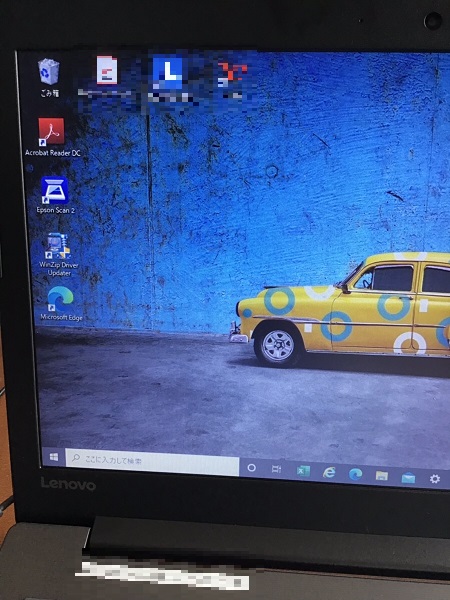
電源が切れないというご相談でパソコンを診断した結果、迷惑ソフトのWinZip Driver Updater、Malwarebytes AdwCleanerなどの混在が原因と判明しました。
そこで迷惑ソフトの削除を行い、再起動を行えることや正常に動作することを確認しました。
その他にもプリンター等のメンテナンスを行いました。
修理事例の詳細はこちらのページをご確認ください。
修理事例:千葉県柏市 ノートパソコンの電源が切れない/レノボ Windows 10
修理事例2
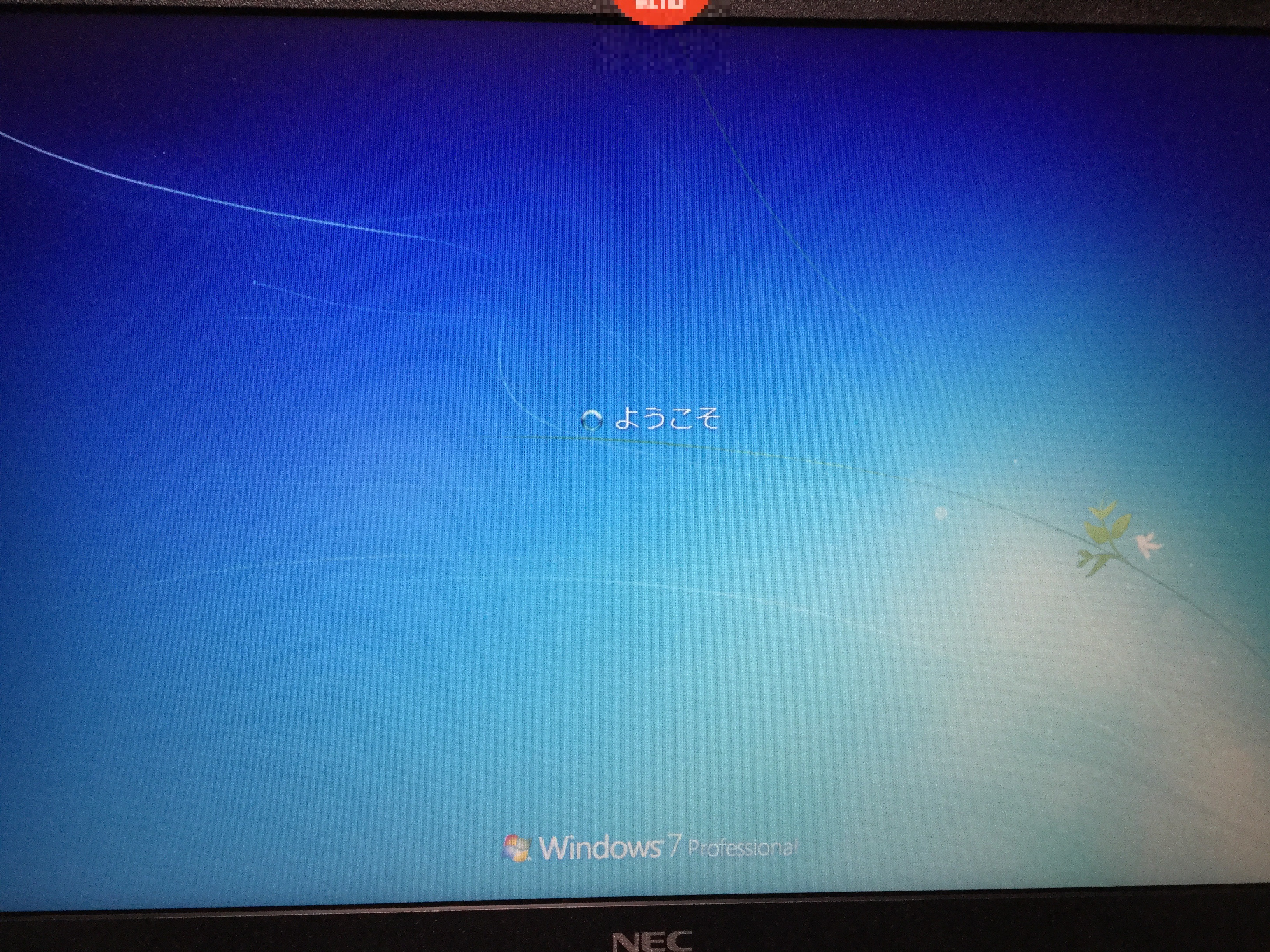
こちらの事例では電源を切る際に、いつもファイルが引っかかる状態が続いており、タスクマネージャーも起動できなくなったとのことでした。
そこで詳しく診断を行ったところ、Windows Updateが滞っているものが確認できました。
そのため、システムの修復およびシステムのクリーンアップ作業範囲内にて不要ファイルおよび履歴などを清掃し、正常にシャットダウンできることが確認できました。
修理事例の詳細はこちらのページをご確認ください。
修理事例:千葉県柏市 ノートパソコンの電源が切れない/NEC Windows 7
今回ご紹介した事例以外にも電源が切れないトラブルでのご相談は多数ございます。
パソコン修理EXPRESSでは「パソコン整備士」の資格を取得したプロが丁寧に修理を行いますので、いつでもお気軽にご相談ください。
-
1
 【初心者向け】パソコンの初期設定方法と手順を分かりやすくご紹介!
【初心者向け】パソコンの初期設定方法と手順を分かりやすくご紹介!初期設定する前にこれだけは確認しましょう どのOSの初期設定を行う場合でも、あらかじめ確認しておきたい項目がいくつかあります。まずはそのポイントからチェックして
-
2
 パソコンが黒い画面のまま停止した!Windowsが起動しない原因と対処法を解説
パソコンが黒い画面のまま停止した!Windowsが起動しない原因と対処法を解説黒い画面トラブルの原因 故障の原因は部品かWindows 「パソコンが黒い画面で固まる」というトラブルが発生してしまう原因には、大きく分けて次の2つがありま
-
3
 【初心者向け】インターネット接続の設定方法
【初心者向け】インターネット接続の設定方法パソコンを買い替えしたら設定は必要? 同じプロバイダや回線を利用していても設定は必要です パソコンを購入する際、購入店側で初期設定を行ってもらえます。初期設定と
-
4
 Wi-Fiとパソコンが繋がらない!原因と対処法を解説!
Wi-Fiとパソコンが繋がらない!原因と対処法を解説!もしかして見落としてるかも?基本として確認したい3項目 ●プロバイダ、回線業者への支払いを忘れていませんか? プロバイダや回線使用料の未納が確認された翌月から、
-
5
 【Windows】安全にデータ移行する3つの方法を解説します
【Windows】安全にデータ移行する3つの方法を解説しますパソコンのデータ移行をするための3つの方法 新しいパソコンを購入したあと、古いパソコンに保存してあるデータを移行する方法として以下の3つがあります。 ●「Wi





